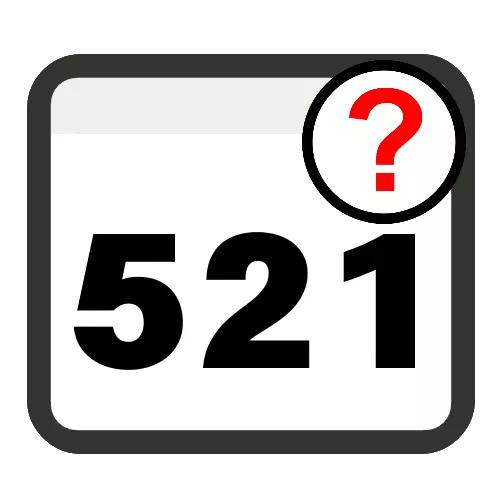
Método 1: Verificación de la accesibilidad de la dirección final.
El mensaje de error más frecuente con el código 521 aparece en una situación en la que el servidor en el que se encuentra el sitio web deseado, por alguna razón, no está disponible. La forma más fácil de asegurarse de que es usar el servicio de cheques, como el Down para todos.
Servicio oficial del sitio
- Con cualquier navegador (preferiblemente todo el mismo Google Chrome), haga clic en el enlace de arriba. Después de cargar, ingrese la dirección marcada en la captura de pantalla, la dirección del recurso problemático y haga clic en "¿O simplemente yo?".
- Espere hasta que el servicio analice los datos. Si recibe el mensaje "Es solo usted, * el nombre del sitio * está arriba": el recurso está disponible, y la causa del error ocurrió en otra cosa.
- Si el mensaje lee "No es solo usted ...", claramente el problema en el lado del recurso web. En esta situación, sigue siendo solo esperar hasta que se eliminen los problemas técnicos, o utilice el llamado "espejo" (una dirección de repuesto, que se encuentra en otro servidor), si se proporciona.
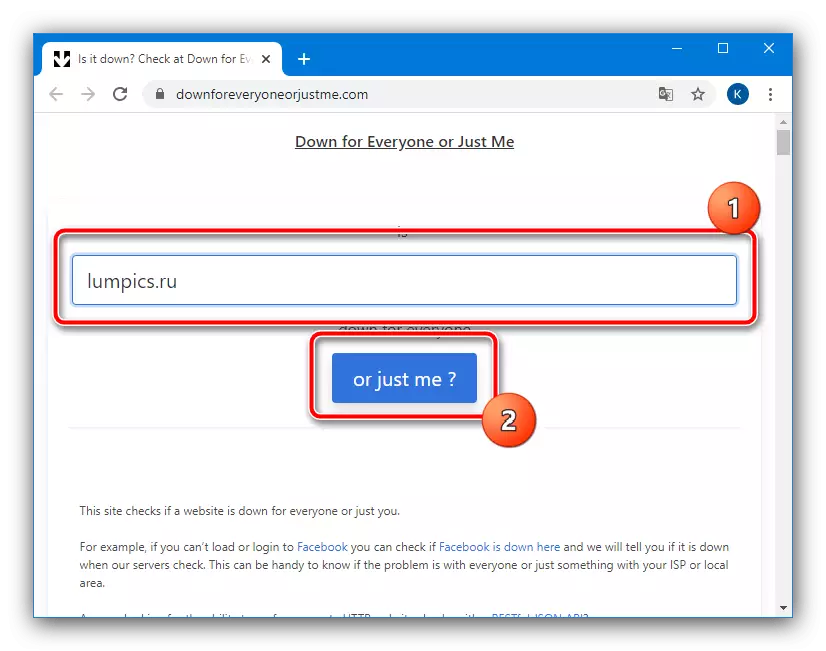

Método 2: Cocinero de limpieza
Además, el fallo puede ser característico de la siguiente situación: el servidor host tiene DNS actualizado, mientras que en las cookies existentes se registran valores antiguos, ya inaccesibles. La decisión será la eliminación del problema del sitio problemático: la descripción del procedimiento para todos los navegadores web populares que puede encontrar en los enlaces.Leer más: Cómo limpiar las cookies en Google Chrome, Mozilla Firefox, Opera, Yandex.Browser, Internet Explorer
Método 3: Agregar una dirección al archivo de hosts
En algunos casos, el siguiente procedimiento está funcionando: la dirección exacta del sitio se agrega al archivo del sistema Hosts, después de lo cual puede acceder al recurso deseado.
- La forma más rápida de abrir y editar hosts en Windows es usar la "línea de comandos" que se ejecuta en nombre del administrador. Para hacer esto, busquen Snap in "Buscar" y use el inicio correspondiente.
Leer más: Cómo abrir la "línea de comandos" en nombre del administrador en Windows 7 y Windows 10
- Después de que aparezca la interfaz, ingrese el siguiente comando en él, luego presione ENTER.
Bloc de notas C: \ Windows \ System32 \ Drivers \ etc \ hosts
- Aparecerá una ventana de Bloc de notas, en la que el archivo ya está abierto para editar. Coloque el cursor al final del documento: esta debe ser una nueva línea, por lo que si es necesario, hágalo presionarlo en Enter, luego escriba la dirección de recursos.
- Verifique nuevamente la precisión de entrada, luego guarde los cambios en la combinación CTRL + S, cierre todas las ventanas en ejecución y reinicie la computadora.
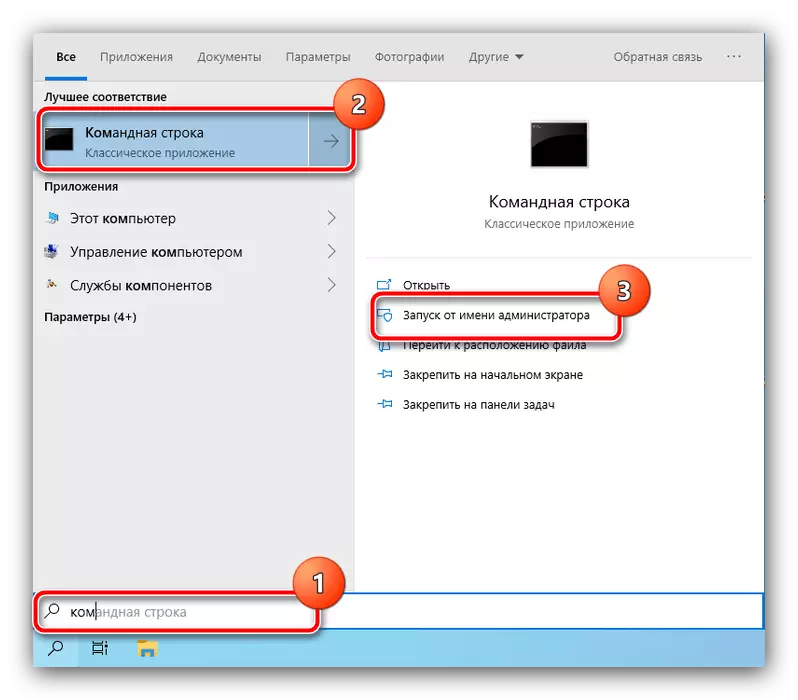
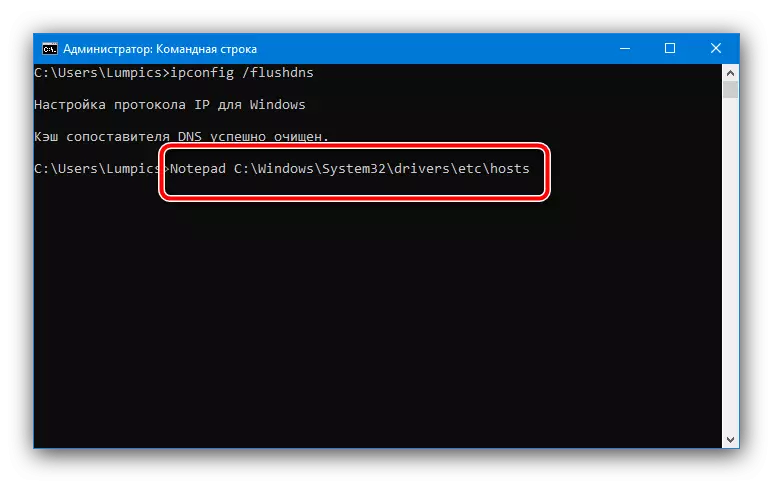

Después de un inicio completo del sistema operativo, intente pasar a un recurso problemático: es posible que ahora aparezca acceder.
Método 4: Uso de la versión de archivo del sitio
Si el sitio "se encuentra" durante mucho tiempo, existe la posibilidad de que se elimine del servidor, y los métodos habituales no tendrán acceso a él. En tal situación, habrá opciones para ver páginas más inaccesibles que hay dos: almacenar caché o servicio especial.Google Cache
El mayor motor de búsqueda del mundo ya ha estado proporcionando la posibilidad de páginas en caché y su visualización posterior.
- Abra el principal recurso de la "corporación del bien", donde ingrese la dirección del sitio deseado en la barra de búsqueda y haga clic en Búsqueda de Google.
- Encuentre el resultado deseado entre la emisión, luego haga clic en el botón izquierdo a lo largo de la flecha junto al nombre del recurso, donde seleccionar "Copia guardada".
- Espere hasta que se abra el sitio. Si la información se ha vendido correctamente, obtendrá una versión adecuada.



Máquina de bayas de servicio
Hace unos años, apareció una iniciativa, cuyo propósito es crear un archivo de archivos en línea para las generaciones futuras. El resultado de su actividad fue el servicio de la máquina de rayos: también le permite ver copias de los sitios, incluida la distancia de larga distancia del espacio principal de Internet.
Sitio web oficial de la máquina de Wayback Archive
- Vaya a la página de servicio, luego use la cadena de entrada en la que especifique la dirección deseada y haga clic en "Examinar la historia".
- Los resultados de la búsqueda generalmente se emiten en el formato de cinta de tiempo: seleccione el año de interés en él y haga clic en la tira correspondiente.
- Ahora aparecerá el calendario desde los meses del año elegido en el paso anterior. Fechas marcadas con azules - referencias activas con imágenes de sitio guardadas. Coloque sobre su cursor, luego haga clic en uno de los segmentos de tiempo.
- Las copias son bastante funcional: incluso los archivos adjuntos a menudo se guardan. Plus es posible pasar por los enlaces a otras partes del recurso, pero solo si sus imágenes también están presentes en el archivo.

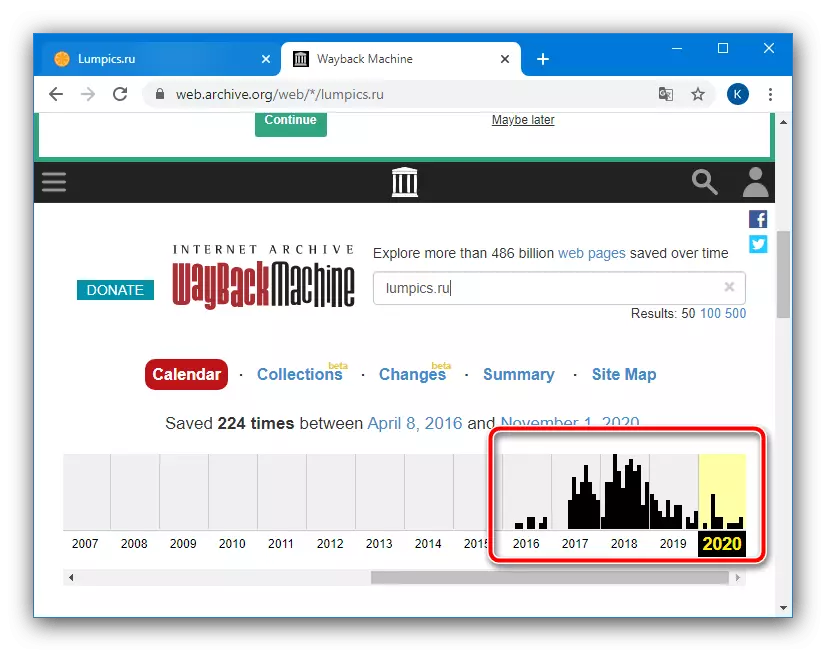
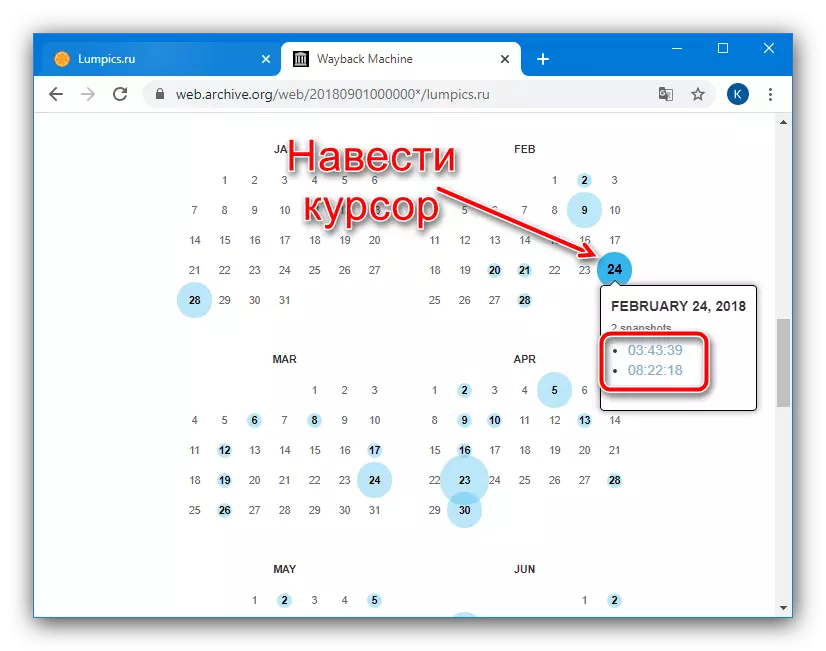

Este método es difícil nombrar una solución de pleno derecho al problema en consideración, pero será útil en los casos en que sea fundamental obtener información de una página inaccesible.
